Un código QR suele tener codificada una URL estática a la que se redirige al usuario cuando escanea el código ¡La URL en un código QR estático no se puede cambiar una vez impreso! Si la URL de destino ya no está actualizada o no existe, no podremos hacer nada. Para evitar este problema, la solución es usar un código QR dinámico.
Tenga en cuenta que un código QR estático no puede convertirse en un código QR dinámico y viceversa.
Cambia la URL sin volver a imprimir el código QR
La mayor ventaja de un código QR dinámico es que puedes cambiar la URL de destino sin necesidad de imprimirlo de nuevo. El código QR impreso permanecerá igual, solo cambiará la redirección. Por ejemplo, si estás utilizando un código QR para redirigir al usuario a un cupón temporal disponible, puedes cambiar la URL de destino una vez que finalice la promoción. En este artículo, aprenderás cómo crear un código QR dinámico y cómo cambiar posteriormente la URL de destino.
Cómo crear y cambiar la URL de destino de un código QR dinámico
1. Inicia sesión en tu cuenta
2. Crea un Código QR dinámico
Ve a la sección Panel del menú lateral. Haz clic en Crear código QR. Luego seleccione URL y marca la opción Dinámico. Introduce la URL de destino. Como opción, puedes establecer una URL corta personalizada. Este será el nombre que estará codificado en el código QR. Para finalizar, haz clic en el botón Crear código QR (o Iniciar campaña si tienes una cuenta Premium).
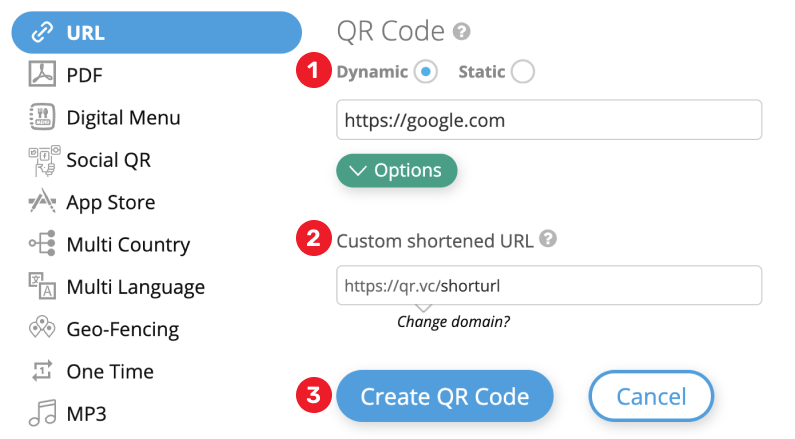 Sección para crear códigos QR dinámicos
Sección para crear códigos QR dinámicos
Una vez que hayas creado un código QR dinámico, lo verás en el panel de tu cuenta. Verás las dos direcciones separadas por signo = (igual). A la izquierda del signo, se muestra la URL personalizada y a la derecha la URL de destino a la que redirige. Si haces clic en el código QR aparecerá el menú para el diseño y personalización de tu código.
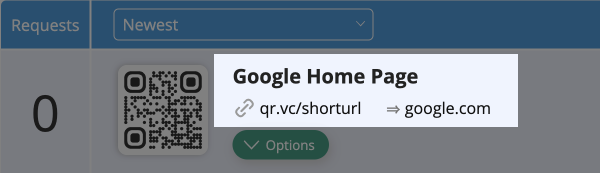
Edita la URL de destino
Si has impreso el código QR de arriba y posteriormente decides cambiar la URL de destino, simplemente coloca el cursor sobre la URL de la derecha. Aparecerá el icono de un lápiz. Solo tienes que hacer clik y te permitirá cambiarla o modificarla.
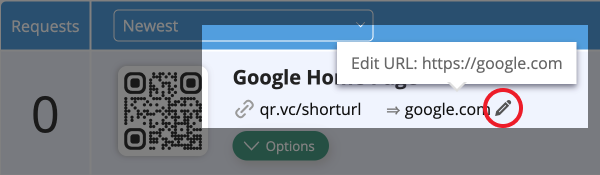 Actualizar la URL de destino
Actualizar la URL de destino
Haz clic en la URL de destino para editarla. Después de escribir la nueva dirección, simplemente presiona Intro o haz clic en el icono de guardar.
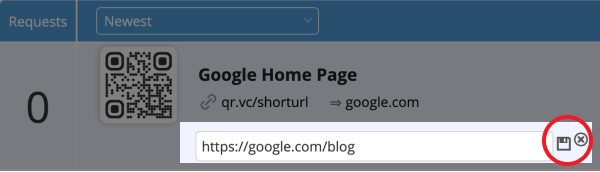 Guarda la nueva URL asociada al código
Guarda la nueva URL asociada al código
Aunque cambies la URL de destino, el código QR no se modificará. Sin embargo, cuando lo escanees te redirigirá a la nueva dirección.
Ten en cuenta que aquí hemos modificado la página a la que redirige el código QR (la dirección de la derecha). Si cambias la URL corta (la de la izquierda) sí que se modificará el código.
Opcionalmente, también puedes cambiar el nombre del código QR. Simplemente haz click en el título y te dejará editarlo.
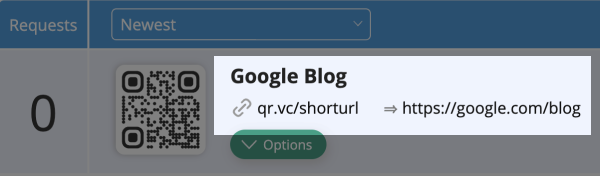 Cambia el nombre del código QR
Cambia el nombre del código QR
Preguntas frecuentes
¿Cuántas veces puedo cambiar la URL de destino?
Puedes cambiar la URL de destino en cualquier momento y tantas veces como quieras. No hay límites.
Estoy usando códigos QR para los menús de un hotel. Si cambio el menú, ¿se actualizará en tiempo real?
Sí, si actualizas la URL o el PDF de destino de tu menú, el cambio se producirá de inmediato. Tanto el destino del Código QR como las estadísticas se actualizan en tiempo real.
¿Se puede programar el código QR para que cambie cada día a un archivo diferente, a una hora determinada?
He impreso un código QR incorrecto en mis materiales. ¿Puedo redirigir el código QR?
Si has impreso uno de nuestros códigos QR dinámicos y el problema es que quieres cambiar el contenido al que redirige, puedes hacerlo siguiendo las instrucciones de este artículo.